De karan
Sempre que um sistema começa a funcionar lentamente, a primeira etapa deve ser verificar a utilização do disco. Abra o Gerenciador de Tarefas e verifique qual processo está ocupando a maior parte da Utilização do Disco. Um desses casos é quando o processo TiWorker.exe ocupa muitos recursos do sistema.
Alto uso da CPU por TiWorker.exe
O processo TiWorker.exe representa o processo de trabalho WMI (Windows Modules Installer). Este processo ajuda com as atualizações do Windows e se matarmos esse processo diretamente, ele atrapalharia as atualizações.
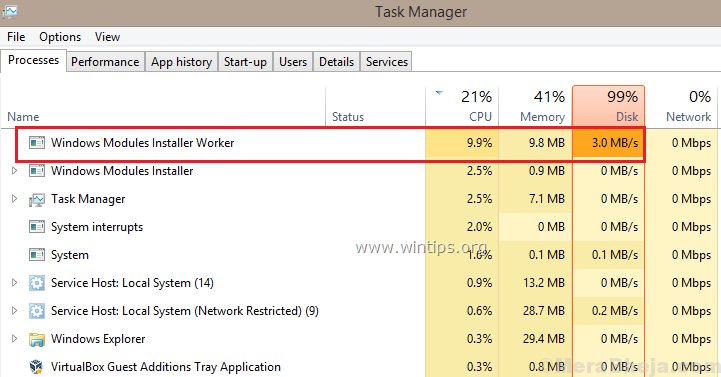
Causa
A principal causa do problema são os arquivos corrompidos.
Etapas preliminares
1] Atualizar o Windows: Às vezes, o problema pode ser porque as atualizações do Windows foram adiadas por muito tempo, o que prejudicou o processo. Aqui está o procedimento para atualizar o Windows.

2] Execute o Solucionador de problemas de atualizações do Windows. Vamos para Configurações >> Atualizações e segurança >> Solução de problemas e execute o Solucionador de problemas de atualizações do Windows.

Depois disso, prossiga com as seguintes soluções:
Solução 1] Faça uma inicialização limpa em seu sistema
Uma inicialização limpa ajuda a encontrar programas interferentes que causam alto uso da CPU. Aqui está o procedimento para reinicie o seu PC no estado de inicialização limpa.
Solução 2] Execute uma varredura SFC
Como uma das principais causas desse problema são os arquivos ausentes do sistema, executar uma varredura SFC seria útil para o mesmo. Aqui está o procedimento para uma varredura SFC.
Solução 3] Execute a manutenção do sistema
1] Abra o Painel de controle após pesquisá-lo na barra de pesquisa do Windows.
2] Aberto SegurançaeManutenção na lista de itens do painel de controle.
3] Expandir Manutenção e clique em Iniciar manutenção para iniciá-lo.
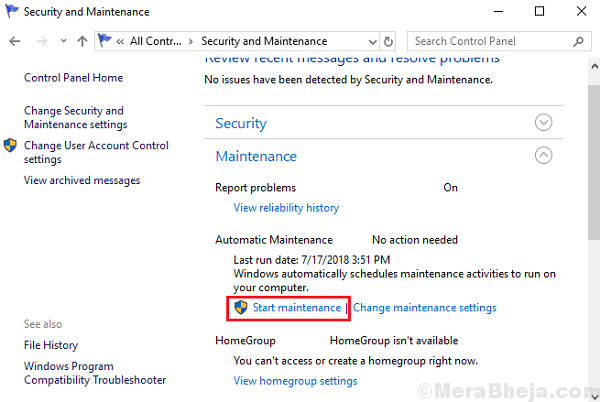
Espero que ajude!


